Společně s představením Apple Watch Series 5 jsme se dočkali také uvolnění operačního systému watchOS 6, který je samozřejmě určený i pro starší jablečné hodinky. Zatímco Apple Watch Series 5 nabízí oproti loňské čtvrté generaci novinek vcelku pomálu, tak onen operační systém je novinkami vcelku nabušený. Pojďme se společně v tomto článku podívat na to, jakým způsobem můžete nejen vaše nové Apple Watch Series 5 využít společně s watchOS 6 na maximum, a jaké funkce by vám určitě neměly uniknout.
Mohlo by vás zajímat
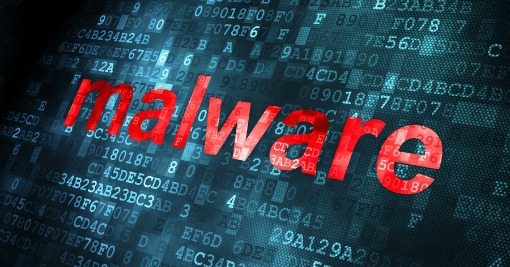
Skrytí citlivých informací komplikací
Největší novinka nových Apple Watch Series 5 je bez diskuzí Always-On displej. Tento displej dokáže jako první v historii jablečných hodinek zůstat neustále aktivní. Veškeré důležité údaje, tedy například čas, údaje o tréninku, apod. můžete na displeji vidět neustále. Co však rozhodně nechcete je, aby si někdo mohl na Always-On displeji přečíst vaše příchozí notifikace, anebo jiné citlivé informace. I na tohle však naštěstí inženýři v Applu mysleli a do watchOS 6 přidali speciálně pro Apple Watch Series 5 kolonku, pomocí které můžete citlivé informace na Always-On displeji skrýt. Pokud tuto funkci chcete aktivovat, tak na vašich jablečných hodinkách přejděte do Nastavení, kde rozklikněte možnost Zobrazení a jas. Zde poté stačí rozkliknout možnost Vždy zapnuto, sjet níže a aktivovat funkci s názvem Skrýt citlivá data komplikací. Berte však na vědomí, že tato funkce prozatím 100% funguje jen u nativních aplikací. U aplikací třetích stran je fungovat nemusí.
Režim divadlo
Režim divadlo se ve watchOS objevil již před třemi lety a je více, než užitečný – a to platí jak pro starší Apple Watch, tak také pro nejnovější Apple Watch Series 5. Jednoduše řečeno slouží k tomu, že se vám hodinky nerozsvítí klasickým pohybem rukou. Aby se displej hodinek rozsvítil, tak na něj musíte klepnout prstem. Toho se dá perfektně využít například tehdy, pokud s vašimi jablečnými hodinkami spíte. Nikdo nestojí o to, aby se mu v noci displej Apple Watch rozsvěcoval, a pokud si aktivujete právě režim divadlo, tak se tohoto problému jednoduše zbavíte. U Apple Watch Series 5 je jinak režim divadlo jediným způsobem, jak můžete kompletně vypnout displej s aktivní funkcí Always-On. Režim divadlo můžete aktivovat po otevření ovládacího centra.
Poslední relace
Uvnitř watchOS 6 se nachází speciální nastavení, které nese název Vrátit se do poslední relace. V praxi můžete tuto funkci využít tak, že se po uzamčení a znovu odemčení Apple Watch zobrazí ta aplikace, kterou jste měli zobrazenou před uzamčením. K dispozici je několik módů, které můžete využít – například ponechání původní aplikace před uzamčením na displeji hodinek během 2 minut od použití, během 1 hodiny od použití, anebo vždy. Tyto předvolby najdete na Apple Watch v aplikaci Nastavení, kde rozklikněte záložku Obecné. Jakmile tak učiníte, tak se přesuňte do sekce Probudit obrazovku, kde sjeďte o něco níže. Po nastavení předvoleb si ještě o kousek níže můžete zobrazit seznam aplikací, kterých se tohle nastavení bude týkat.
Nové ciferníky
V rámci nového operačního systému pro jablečné hodinky přibyly nové exkluzivní ciferníky. Tyto nové ciferníky jsou jako dělané pro nový Always-On displej. Zároveň lze vidět, že se Apple u některých ciferníků snaží z Apple Watch udělat spíše „klasické hodinky“, tedy alespoň vzhledem. Novými ciferníky jsou ty s názvem Kalifornský, Gradient a Poledník. Nové ciferníky si můžete prohlédnout a popřípadě nastavit v aplikaci Watch na vašem iPhonu, anebo přímo na Apple Watch silným zatlačením na displej na domovské obrazovce.
Komplikace kompas
Vzhledem k tomu, že nejnovější Apple Watch Series 5 disponují kompasem, tak samozřejmě nesmí v systému chybět také komplikace kompasu. Ve své malé komplikaci nabízí jednoduché zobrazení kompasu v malé kulaté ikonce. Ve větší komplikaci, kterou můžete nastavit u modulárních ciferníků, je poté vyobrazen přes celou šířku displeje a nabízí přesnější a přehlednější zobrazení. Komplikace kompasu můžete perfektně využít například při hikingu, kdy se často potřebujete rychle zorientovat v tom, kam máte namířeno.
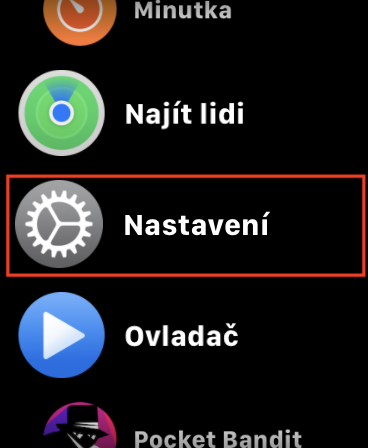
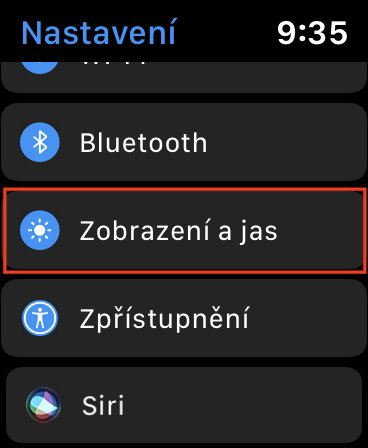
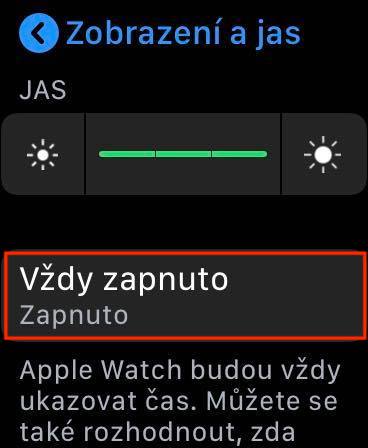
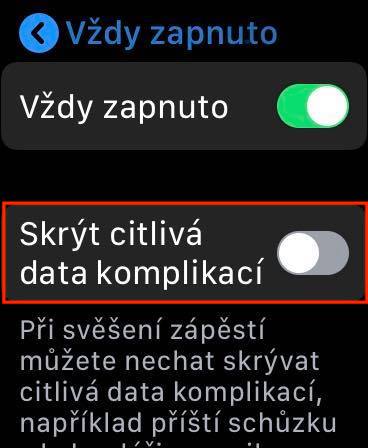
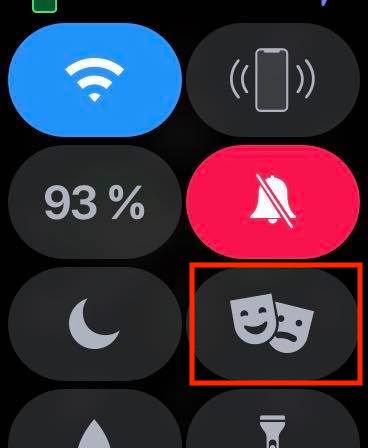

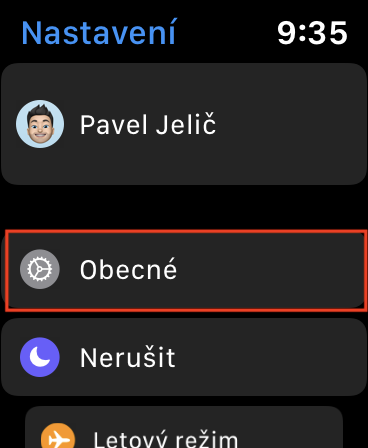
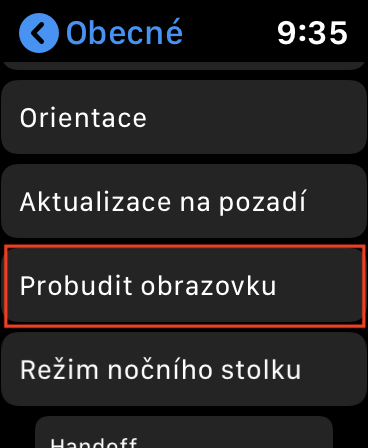
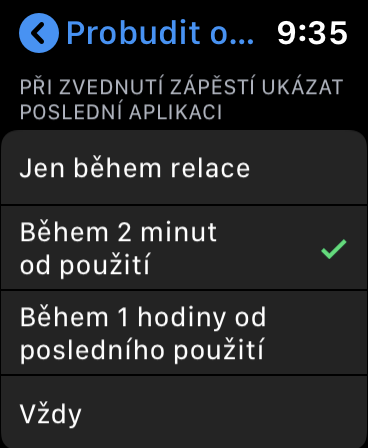
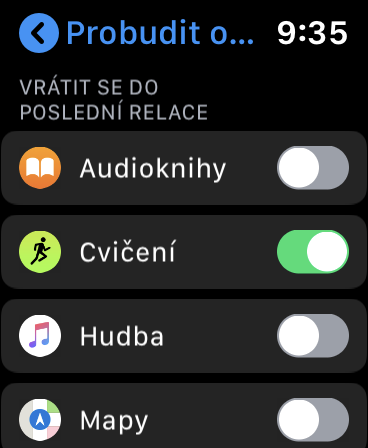
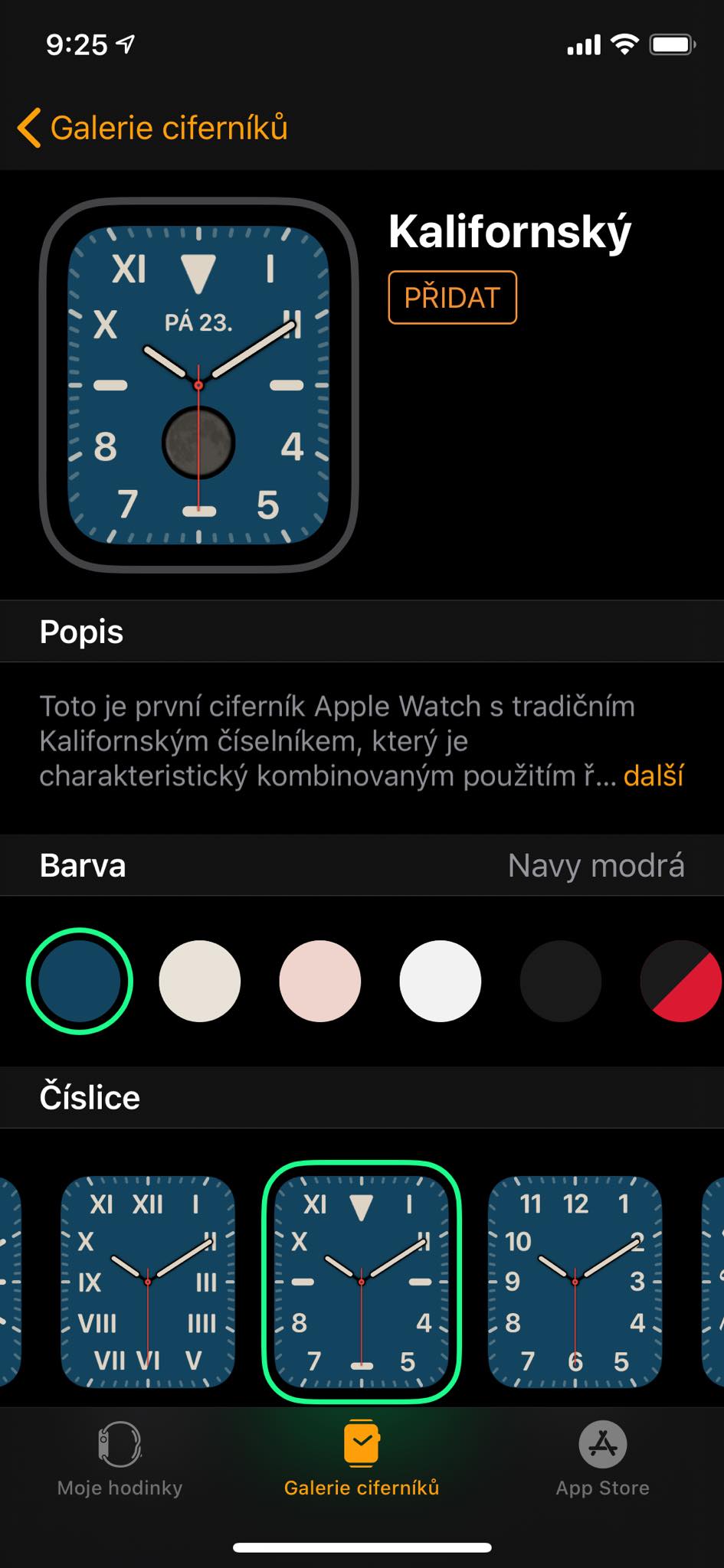

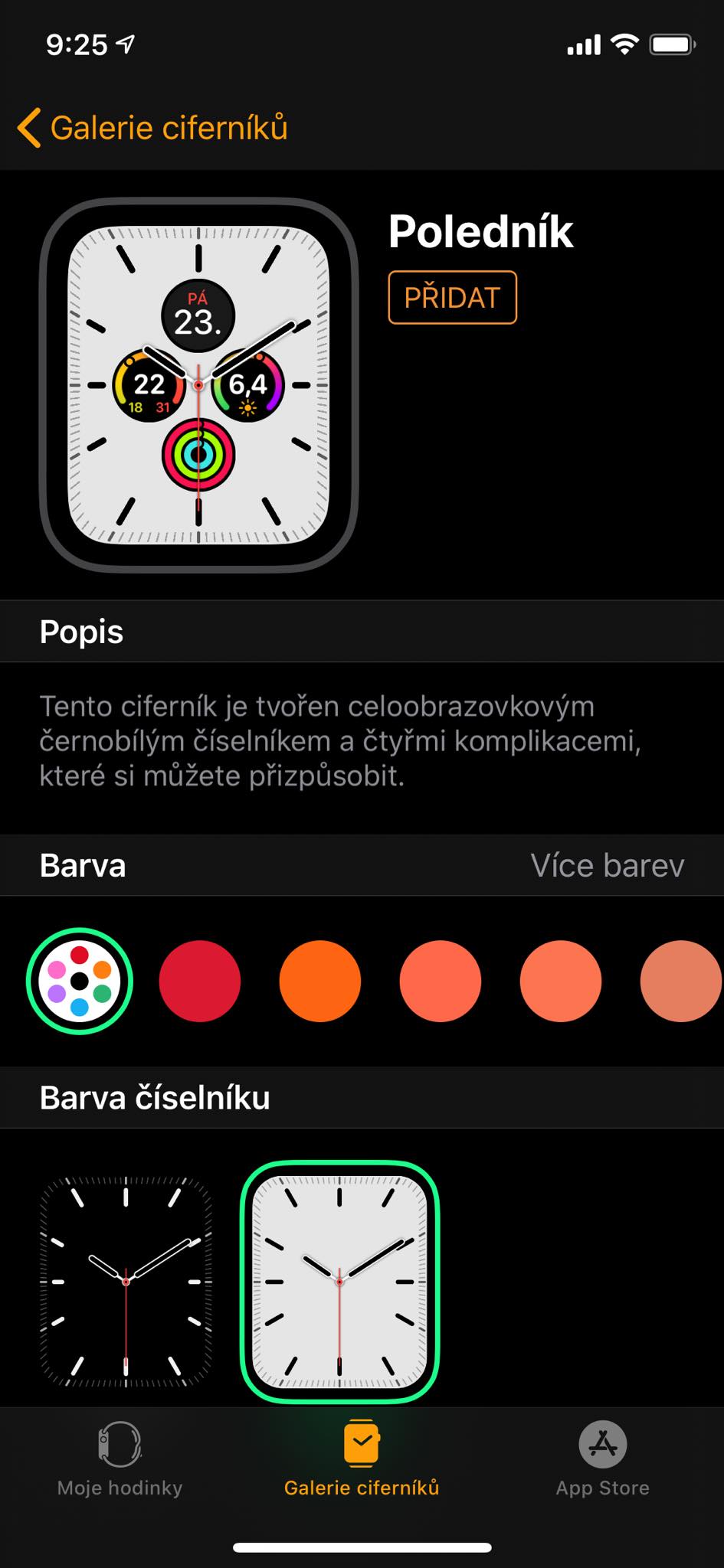

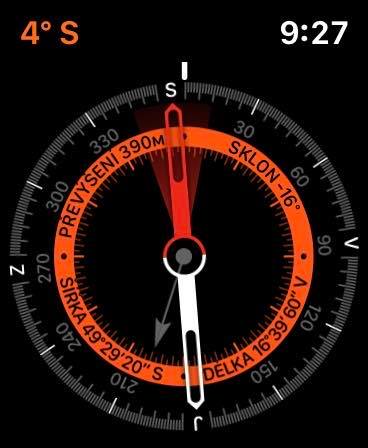



U Apple Watch Series 5 je jinak režim divadlo jediným způsobem, jak můžete kompletně vypnout displej s aktivní funkcí Always-On.”
To opravdu nejdou u AW5 vypnout displej tak aby se choval jako u AW4 ?
Protože mít kvůli tomu aktivovaný režim divadlo je dost na nic
….kdyz zasnes cist vetu, tak ji i docti :-)
„U Apple Watch Series 5 je jinak režim divadlo jediným způsobem, jak můžete kompletně vypnout displej s aktivní funkcí Always-On.“
Jde to. Mám to tak.
Jde to v nastavení Apple Watch, zobrazení a jas, vždy zapnuto.
KOMPLIKACE – COŽE? WTF? To jako vážně, někdo nemyslí hlavou, ale prdelí? Bože můj, já myslel, že na svých AW mám nějaký blbý překlad!
Pojďme s tím něco udělat, je to totálně debilní název pro obyčejné aplikace!
Komplikace je:
„složitý problém, zápletka, nesnáz
(znesnadnit
mixt = komplikovaný případ
komplic = spolupachatel, spoluviník) “
To už je někdo vážně v tom Apple jeblý do hlavy, když toto vypustí do světa!!!!!!!!!!
Co se týče komplikací v hodinkách, snad to článek na https://medium.com/@vlastimil_nesvadba/hodinářské-komplikace-neznamenaj%C3%AD-pot%C3%ADže-2a8b43d9842b vysvětlí.